CONFIGURACIÓN DETALLADA
-
Asegúrese de que el teclado esté encendido.
La tecla del canal 1 del teclado debería emitir destellos rápidamente. De lo contrario, haga una pulsación larga (3 segundos).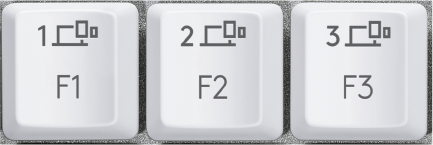
-
Elija el tipo de conexión:
-
Use el receptor inalámbrico incluido
Conecte el receptor a un puerto USB del ordenador.
-
Conecte directamente con Bluetooth
Abra la configuración de Bluetooth en el ordenador para completar el emparejamiento.
Haga clic aquí para obtener más detalles sobre cómo hacerlo en su ordenador. Si tiene problemas con Bluetooth, haga clic aquí para resolución de problemas de Bluetooth.
-
Use el receptor inalámbrico incluido
-
Instale el software Logitech Options+
Descargue Logitech Options+ para disponer de todo lo que ofrece este teclado. Para descargar y averiguar más cosas, vaya a logitech.com/optionsplus.
El software es compatible con Windows y Mac.
EMPAREJAR A UN SEGUNDO ORDENADOR CON EASY-SWITCH
El ratón se puede emparejar con hasta tres ordenadores diferentes utilizando el botón Easy-Switch para cambiar el canal.
- Seleccione el canal deseado y mantenga pulsado el botón Easy-Switch durante tres segundos. Esto pondrá el teclado en modo de detección para que el ordenador pueda encontrarlo. El LED empezará a emitir destellos rápidos.
- Elija entre dos formas de conectar el teclado al ordenador:
- Bluetooth: Abra la configuración de Bluetooth en el ordenador para completar el emparejamiento. Encontrará más detalles aquí.
- Receptor USB: Conecte el receptor a un puerto USB, abra Logitech Options+ y seleccione: Agregar dispositivos > Configurar dispositivo Unifying y siga las instrucciones.
- Tras el emparejamiento, una pulsación corta del botón Easy-Switch le permitirá cambiar de canal.
MÁS INFORMACIÓN SOBRE SU PRODUCTO
Descripción del producto

- Teclas Easy-Switch
- Conmutador de encendido/apagado
- LED de estado de batería y sensor de luz ambiental
- distribución de macOS
Indicación de carga de batería
El teclado avisará cuando le quede poca energía. De 100% a 11% el LED será verde. Con 10% y menos el LED será rojo. Puede seguir escribiendo durante más de 500 horas sin retroiluminación cuando la carga de la batería sea baja.
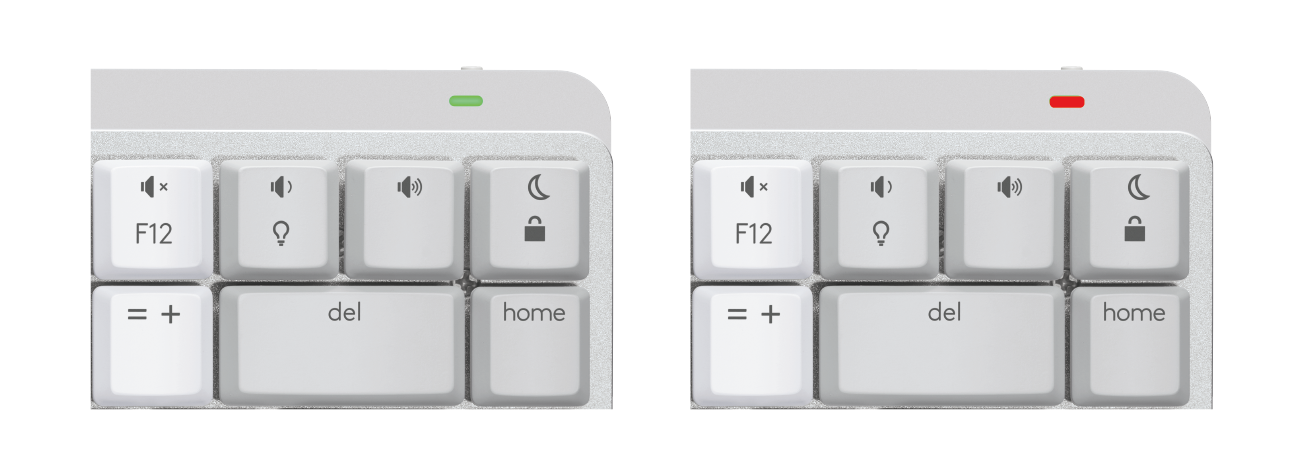
Para cargar el teclado, conecte el cable USB-C en la esquina superior derecha. Puede seguir escribiendo mientras se está cargando.
NOTA: El cable es sólo para carga.
Retroiluminación inteligente
El teclado dispone de un sensor de luz ambiental integrado que lee y adapta el nivel de retroiluminación en consecuencia.
| Luz vertical para lectura en condiciones específicas | Nivel de retroiluminación |
| Luz baja - por debajo de 100 lux | L2 - 25% |
| Luz media - entre 100 y 200 lux | L4 - 50% |
| Luz alta - más de 200 lux | L0 - sin retroiluminación* La retroiluminación está DESACTIVADA. |
Niveles totales de retroiluminación: ocho.
Puede cambiar los niveles de retroiluminación en cualquier momento. Hay dos excepciones: la retroiluminación no se puede ACTIVAR cuando:
- la luminosidad del entorno es intensa
- la carga de la batería del teclado es baja
Cambiar el efecto de retroiluminación
MX Mechanical tiene seis efectos de retroiluminación. De forma predeterminada, el efecto activo es el estático. Para activar otro efecto, puede pulsar Fn + la tecla con icono de bombilla del teclado. O puede cambiar el efecto con el software Logi Options+.
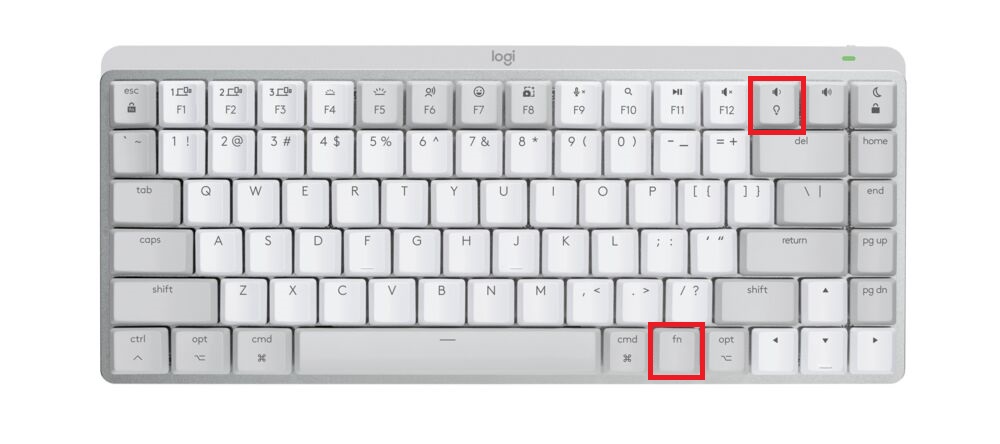
Notificaciones de software
Instale el software Logitech Options+ para sacar el máximo partido de su teclado.
Encontrará más información aquí.
Notificaciones de nivel de retroiluminación

Al cambiar de nivel de retroiluminación, verá en tiempo real el nivel activo.
Retroiluminación desactivada
Hay dos factores que desactivarán la retroiluminación:

Cuando al teclado sólo le queda un 10% de batería y se intenta activar la retroiluminación, aparece este mensaje. Si quiere recuperar la retroiluminación, conecte el teclado para cargarlo.

Cuando el entorno sea demasiado luminoso, el teclado desactivará automáticamente la retroiluminación cuando no sea necesaria. Esto también le permitirá usarlo durante más tiempo con retroiluminación en condiciones de poca luz. Verá esta notificación cuando intente ACTIVAR la retroiluminación.
Carga de batería baja
Cuando al teclado le quede un 10% de carga de la batería, la retroiluminación se desactivará y aparecerá una notificación en la pantalla.

Conmutador de teclas F
Al pulsar Fn + Esc, se alterna entre las teclas multimedia y las teclas F.
Se ha agregado una notificación para indicar cuándo se ha hecho el cambio.

NOTA: De forma predeterminada, el teclado tiene acceso directo a las teclas multimedia.
Logitech Flow
Con el teclado MX Mechanical, puede trabajar en varios ordenadores. Con un ratón Logitech con Flow, como MX Master 3S, puede trabajar y escribir en varios ordenadores con el mismo ratón y teclado gracias a la tecnología Logitech Flow.
Puede usar el cursor del ratón para desplazarse de un ordenador a otro. El teclado MX Mechanical seguirá al ratón y cambiará de ordenador al mismo tiempo. Incluso puede copiar y pegar entre ordenadores. Tendrá que instalar el software Logitech Options+ en ambos ordenadores y seguir estas instrucciones.
Aquí encontrará otros ratones compatibles con Flow.

Aviso importante: Logitech ya no ofrece asistencia ni mantenimiento para la herramienta de actualización de firmware. Le recomendamos usar Logi Options+ para poner al día sus dispositivos Logitech compatibles. Estamos aquí para ayudarle durante esta transición.
Aviso importante: Logitech ya no ofrece asistencia ni mantenimiento para Logitech Preference Manager. Le recomendamos usar Logi Options+ para poner al día sus dispositivos Logitech compatibles. Estamos aquí para ayudarle durante esta transición.
Aviso importante: Logitech ya no ofrece asistencia ni mantenimiento para Logitech Control Center. Le recomendamos usar Logi Options+ para poner al día sus dispositivos Logitech compatibles. Estamos aquí para ayudarle durante esta transición.
Aviso importante: Logitech ya no ofrece asistencia ni mantenimiento para Logitech Connection Utility. Le recomendamos usar Logi Options+ para poner al día sus dispositivos Logitech compatibles. Estamos aquí para ayudarle durante esta transición.
Aviso importante: Logitech ya no ofrece asistencia ni mantenimiento para el software Unifying. Le recomendamos usar Logi Options+ para poner al día sus dispositivos Logitech compatibles. Estamos aquí para ayudarle durante esta transición.
Aviso importante: Logitech ya no ofrece asistencia ni mantenimiento para el software SetPoint. Le recomendamos usar Logi Options+ para poner al día sus dispositivos Logitech compatibles. Estamos aquí para ayudarle durante esta transición.
Preguntas más frecuentes
No hay productos disponibles para esta sección
